
在Windows下面使用Cygwin
最近在做实验,要经常性地对实验结果进行分文件夹管理,然而对Windows下面的命令行不太熟悉,手工不断地剪切粘贴实在麻烦,于是就想到了本科学习的Linux 命令,这样顺藤摸瓜就找到了Cygwin。Cygwin是一个在windows平台上运行的类UNIX模拟环境,使用Cygwin可以在Windows平台下面操作诸如ls -l等很多命令。本篇博客就简单介绍一下Cygwin的使用过程。
Cygwin安装使用
1、下载Cygwin,下载地址是:http://www.cygwin.com/setup.exe。这是官方网站,可以保证你能下载到最新版本。
2、右键点击setup.exe,选择“以管理员的身份运行”,在打开的安装页面中点击“下一步”
3、“Choose a Download Source”里选择默认的”Install from internet”就行了,点击“下一步”
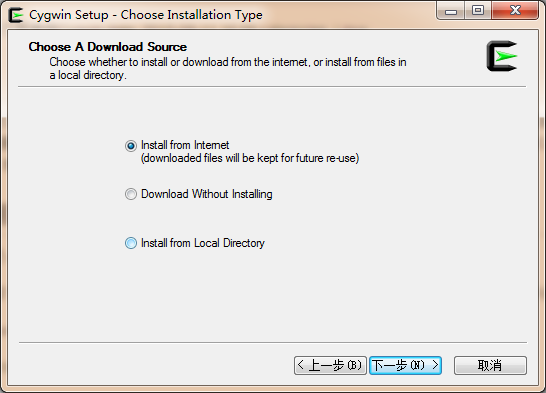 4、“Select Root Install Directory”里选择你要将cygwin安装到哪个目录下,其他的建议默认的就行,点击“下一步”。
4、“Select Root Install Directory”里选择你要将cygwin安装到哪个目录下,其他的建议默认的就行,点击“下一步”。
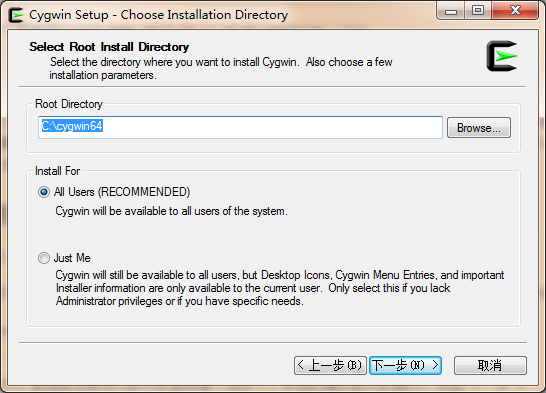 5、“Select Local Package Directory”里指定软件安装包的本地存放路径,点击“下一步”
5、“Select Local Package Directory”里指定软件安装包的本地存放路径,点击“下一步”
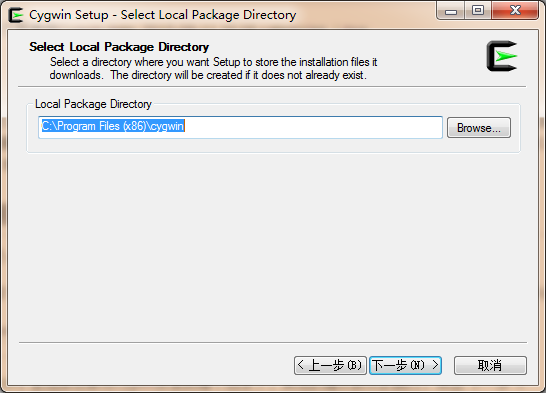 -
6、选择网络连接方式,默认第一个“Direct Connection”即可。
-
6、选择网络连接方式,默认第一个“Direct Connection”即可。
7、选择下载Cygwin的网站,由于我是教育网故而我就直接选择了中科大的源,速度还不错,点击“下一步”
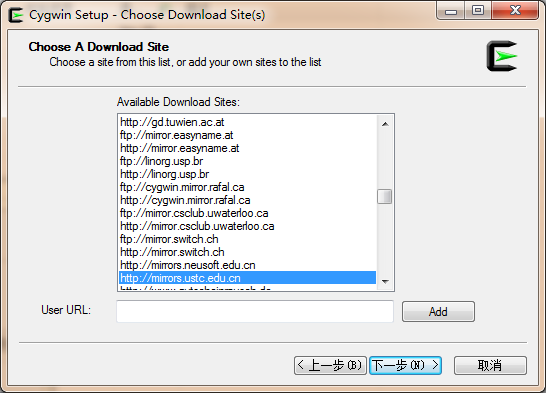
8、选择要下载安装的软件包,软件包选项有几种情况,
-
对未安装的软件包有两种选择
- Skip:跳过该软件的安装
- 软件号:确定安装该软件
-
对已安装的软件包有三种选择
- Keep:保持现状
- Reinstall:重新安装
- Uninstall:卸载
自己可以按照自己的需求选择一些软件,我比较懒直接选择了Devel下面所有的软件,其实你也可以直接按照默认设置直接下一步就行了,以后如果想安装软件直接按照步骤1到8来做就行了。安装完成之后我们就可以运行Cygwin了,OK,我们先看看Cygwin的运行界面。
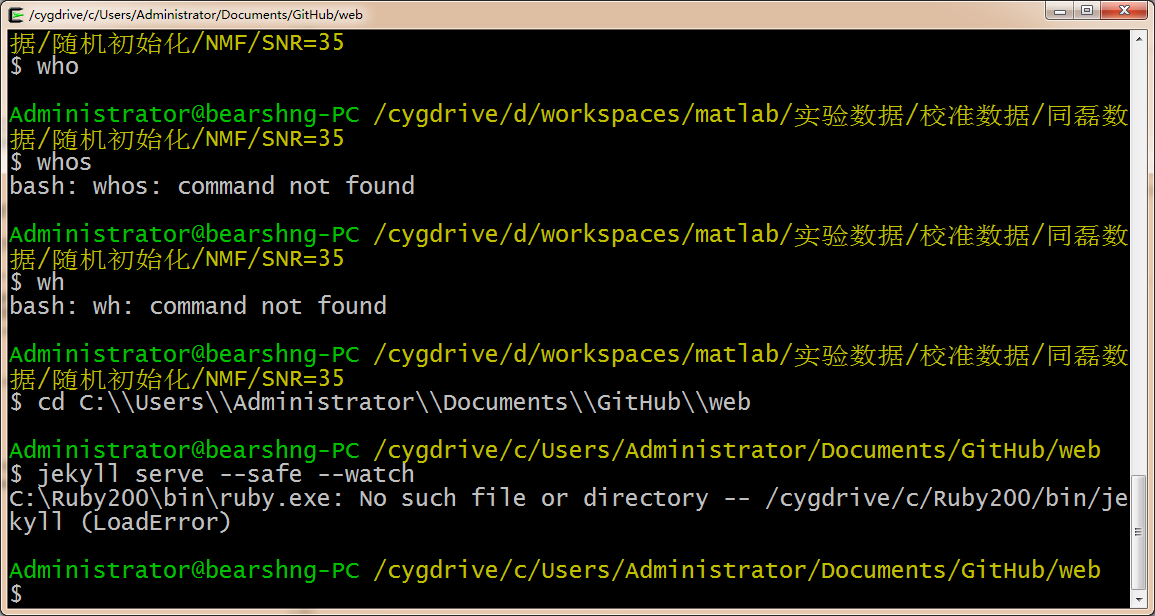 这里需要注意的是,Cygwin默认的编码是不支持中文的,我们需要改一下Cygwin的编码方式。解决起来也比较简单:右键cygwin图标->Option;点击到Text;选择Locale=C,,Character Set=GBK=>这样就可以在Cygwin中显示中文了。
这里需要注意的是,Cygwin默认的编码是不支持中文的,我们需要改一下Cygwin的编码方式。解决起来也比较简单:右键cygwin图标->Option;点击到Text;选择Locale=C,,Character Set=GBK=>这样就可以在Cygwin中显示中文了。
Cygwin命令行安装软件
很多时候我们懒得去安装1-8的步骤去安装软件的,主要是太麻烦。在Cygwin中为我们提供了类似于apt-get的命令apt-cyg,但是需要自己安装。我们可以采用下面的步骤去安装apt-cyg在cygwin中输入如下命令
svn --force export http://apt-cyg.googlecode.com/svn/trunk/ /bin/
chmod +x /bin/apt-cyg
注意Google code在大陆是不能够直接使用的,这里使用SVN的时候可能会抛异常,我是直接去 http://apt-cyg.googlecode.com/svn/trunk/ 下载apt-cyg,然后复制到bin目录下的。好了经过这番折腾我们就可以使用apt-cyg安装软件了,我们首先安装Linux下的一个非常好用的软件Vim,使用下面的命令去安装
apt-cyg install vim
这样我们就可以在Windows下面去使用Vim了。这里需要注意的是Cygwin默认的源的速度很慢,你可以把默认的源换成网易或者中科大的,他们两家的速度都还不错。好了,让我们使用Vim去打开一个文件,是不是看起来很爽?可以装逼一段时间?
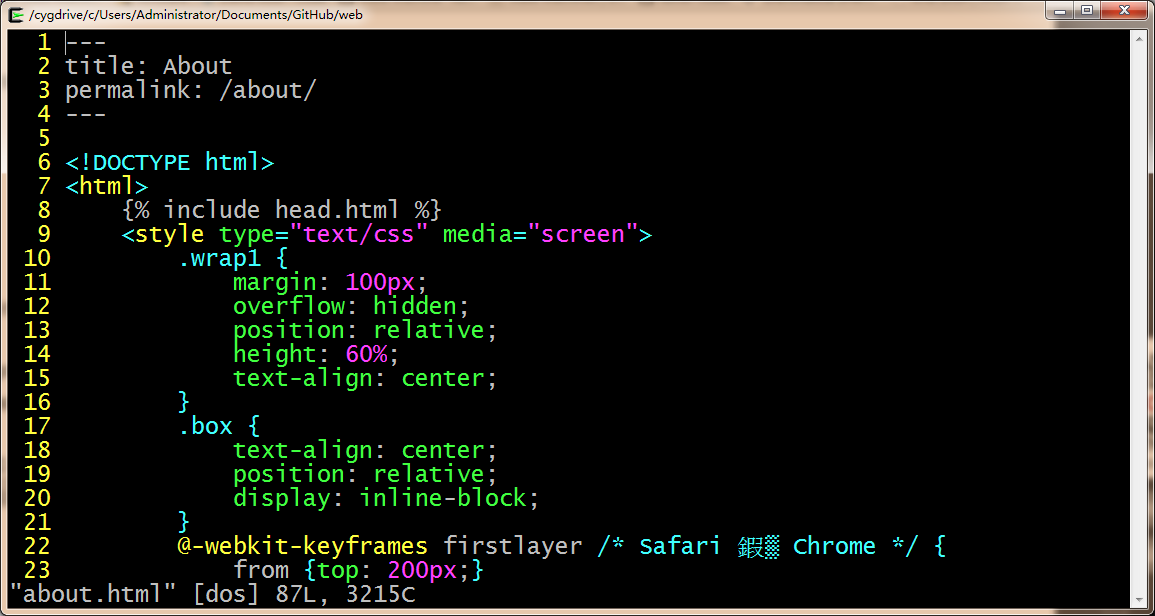
不过默认情况下Vim的上下左右键和退格键都无法正常使用,主要原因是Cygwin找不到Vim的配置文件.vimrc,我们可以使用
cp /usr/share/vim/vim74/vimrc_example.vim ~/.vimrc
从文件共享目录中拷贝一个vim的配置文件至当前用户家目录下。
最近两天使用了一下Cygwin使用起来感觉真的还是很不错的,功能很强大,对于我这种对Windows命令行不熟悉的人,使用Cygwin敲Linux命令去归档文件,效率还真的能够提高不少。